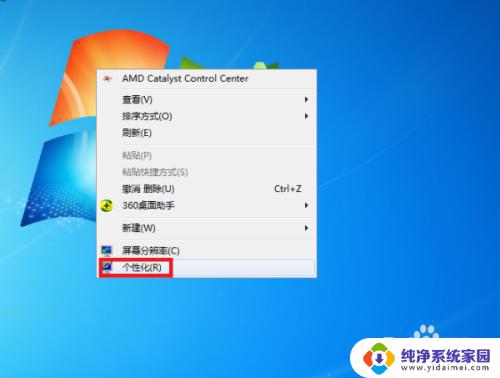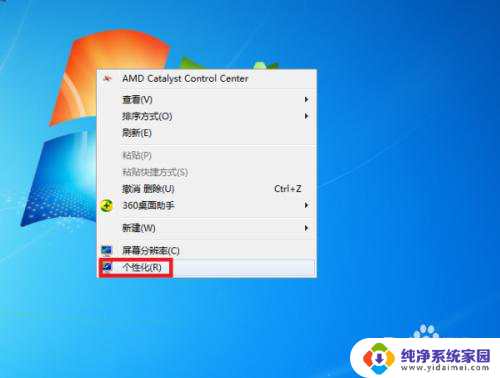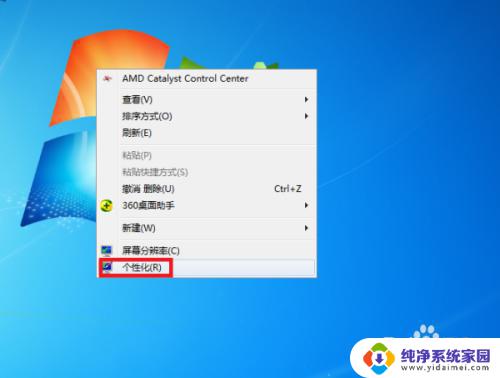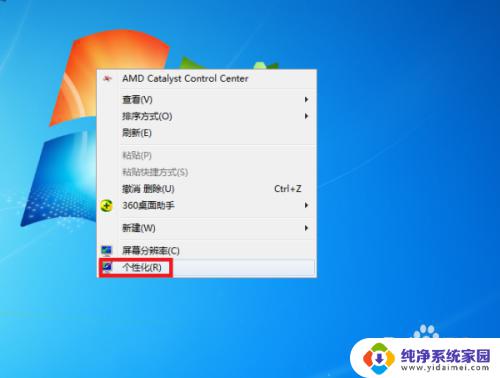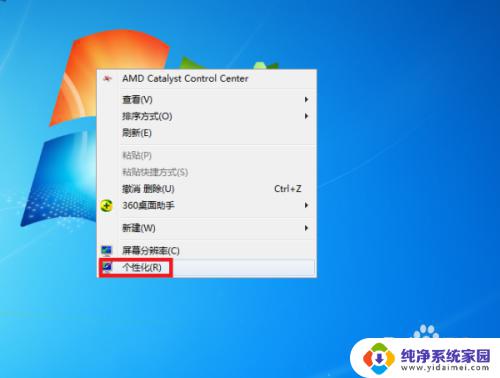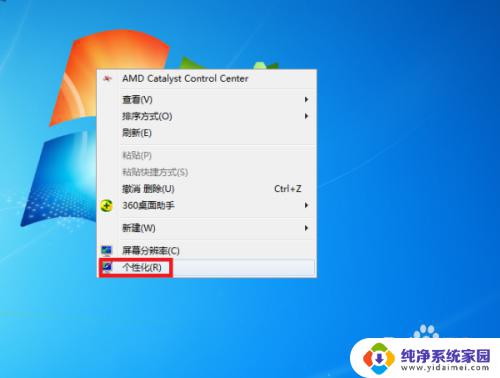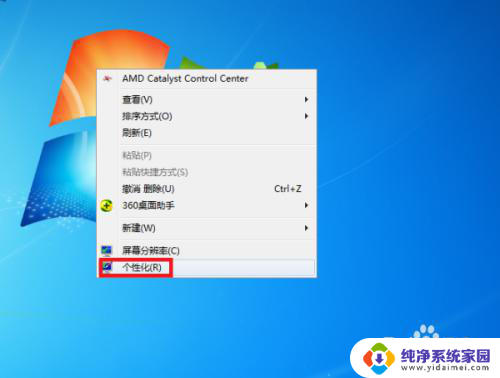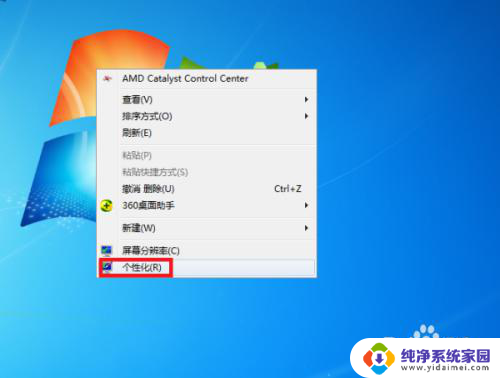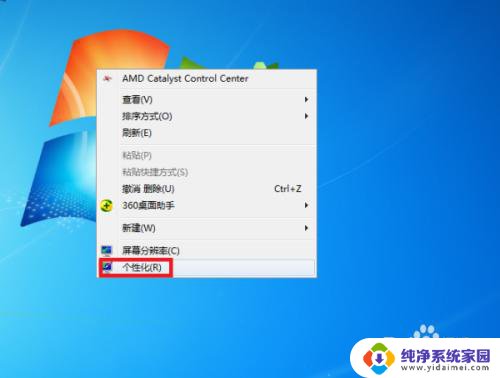如何设置壁纸动态 如何下载并设置电脑动态桌面壁纸
在现代科技日益发展的今天,人们对于个性化定制的需求越来越多,而壁纸动态的设置无疑成为了一种热门的个性化选择。壁纸动态可以为我们的电脑桌面注入活力和美感,让我们在工作、学习之余也能享受到一份愉悦和放松。对于如何设置壁纸动态以及如何下载并设置电脑动态桌面壁纸,很多人还存在一定的困惑。本文将为大家详细介绍如何轻松设置壁纸动态,以及一些常用的下载并设置电脑动态桌面壁纸的方法。让我们一起来探索吧!
操作方法:
1.在电脑桌面空白处点击鼠标右键,然后在右键菜单中选择“个性化”选项点击。
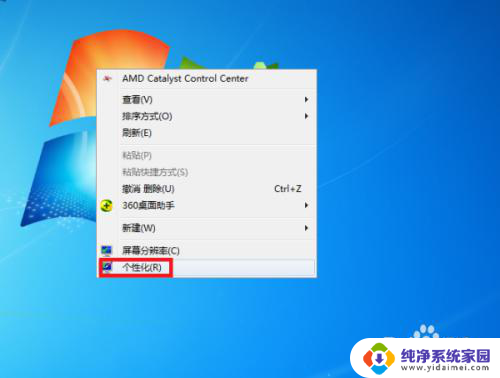
2.进入个性化设置界面后,点击“联机获取更多主题”选项。
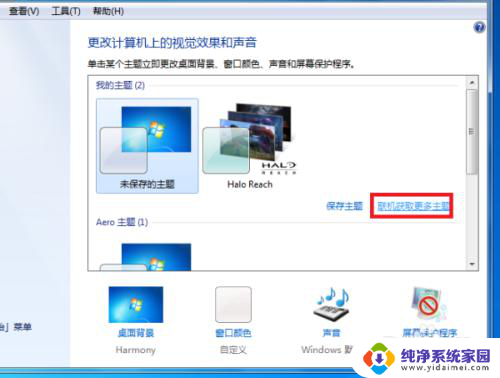
3.然后在主题选择界面按个人需要选择一个主题下载,下载好后进行解压。
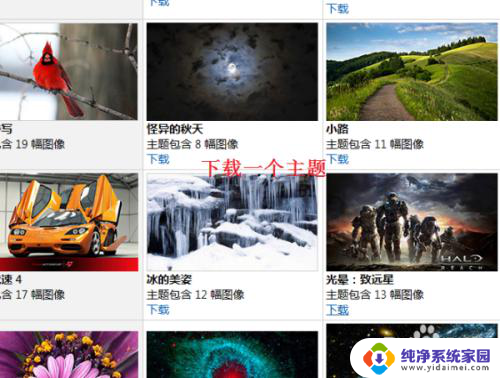
4.然后桌面背景界面设置刚刚下载的主题图片切换时间为“10秒”。
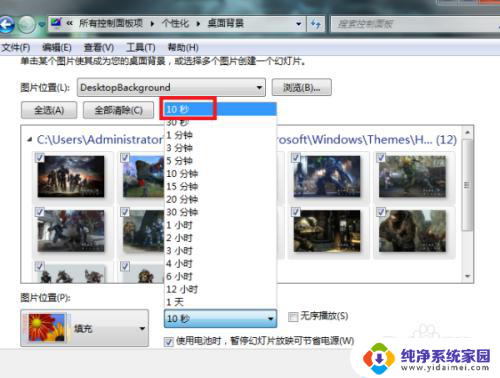
5.最后点击“保存修改”按钮返回主界面。完成以上设置后,即可在电脑中设置动态桌面壁纸。
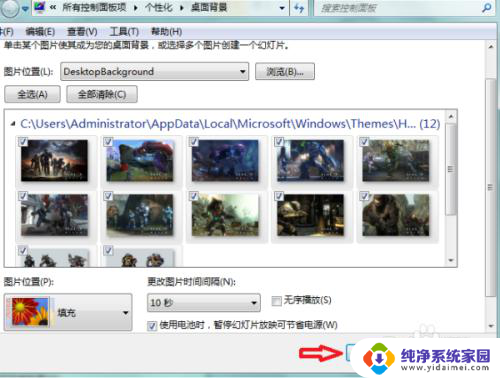
6.总结:
1、在电脑桌面空白处点击鼠标右键,然后在右键菜单中选择“个性化”选项点击。
2、进入个性化设置界面后,点击“联机获取更多主题”选项。
3、然后在主题选择界面按个人需要选择一个主题下载,下载好后进行解压。
4、然后桌面背景界面设置刚刚下载的主题图片切换时间为“10秒”。
5、最后点击“保存修改”按钮返回主界面。完成以上设置后,即可在电脑中设置动态桌面壁纸。
以上是如何设置壁纸动态的全部内容,如果您遇到这种情况,可以尝试按照本文的方法来解决,希望对大家有所帮助。